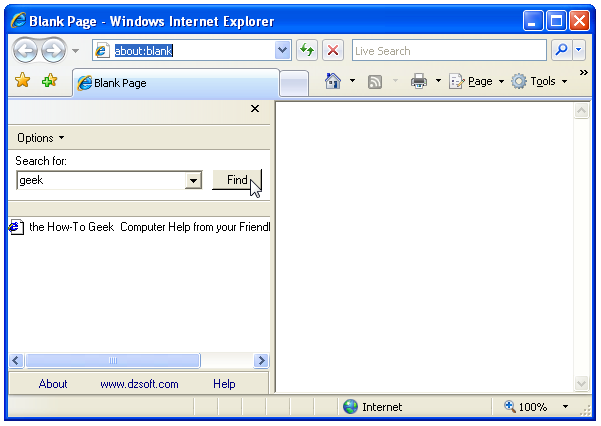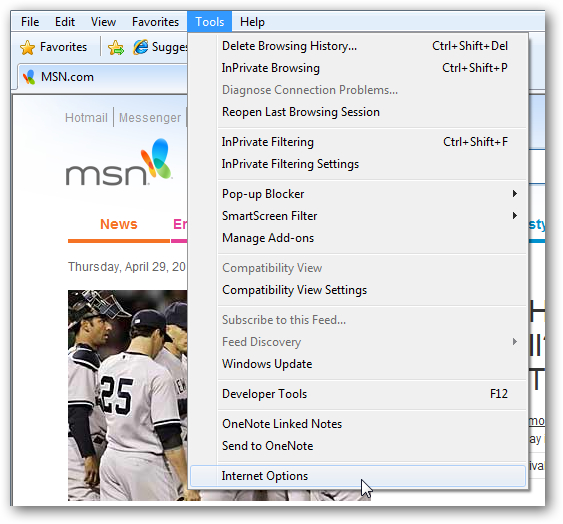Ha problémái vannak az Internet Explorerrelrendkívül lassan fut, összeomlik, reteszelődik vagy csak általában rosszul viselkedik, van néhány hibaelhárítási lépés, amelyet követhet, hogy valószínűleg kijavítsa a problémát. És nem, nem fogom mondani, hogy telepítse a Firefox-ot.
Természetesen azt javaslom, mivel a Firefox kiváló böngésző ... De a legtöbb ember számára az Internet Explorer nagyon jól működik, és mindent megtesz, amire szüksége van. Tehát működjön újra ez a böngésző!
Tesztelés az Internet Explorer biztonságos módjának használatával
Az első lépés, amelyet az Internet Explorer futtatásával hajthat végre minden letiltott kiegészítővel (vagy bővítménnyel), ez segít bennünket annak meghatározásában, hogy a problémát egy kiegészítő okozta-e, vagy valahol a rendszerben.
Az "Internet Explorer (kiegészítő nélkül)" menüpontot a Kellékek Rendszereszközök menüpont alatt találja meg a Start menüben, vagy az IE-t a parancssorból a -extoff kapcsolóval indíthatja el: iexplore.exe -extoff

Ha a teljesítmény / lezárási problémák megszűntek, akkor tudja, hogy egy probléma-kiegészítővel foglalkozik, amely valószínűleg az egyik eszköztár, amely úgy tűnik, hogy minden shareware alkalmazáshoz csatolva van.
Kapcsolja ki az Internet Explorer kiegészítőket
Zárja be a "biztonságos mód" IE ablakot, majd normál esetben nyissa meg az Internet Explorer programot. Kattintson az Eszközök menüre, majd a Kiegészítők kezelése elemre, majd a Kiegészítők engedélyezése vagy letiltása elemre:

Ebben a képernyőben kiválaszthatja a Kiegészítőket, majd az alján található választógomb segítségével egyesével tilthatja le őket.
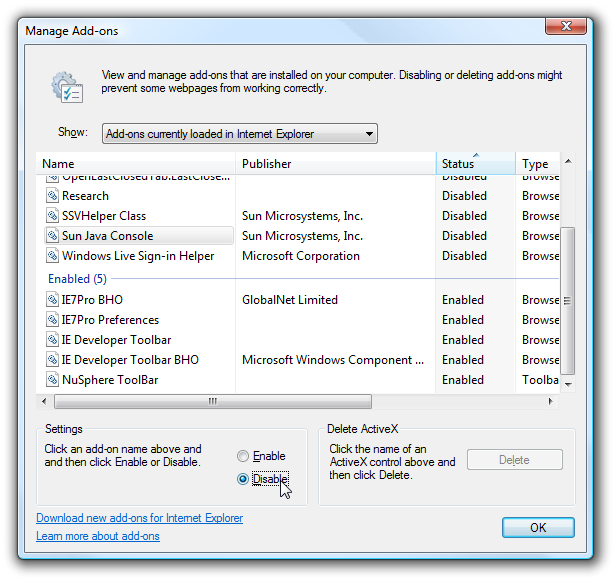
Az alapértelmezett lista csak az éppen betöltött kiegészítőket jeleníti meg, ezért érdemes ellenőriznie a többi választást is, mivel a probléma kiegészítő előfordulhat, hogy az indításkor nem töltődik be.

A hibaelhárítás érdekében a legegyszerűbb mindkettőt letiltani, majd egyenként újra engedélyezni, amíg meg nem találja a probléma kiegészítőt (amelyet lehetőleg távolítson el).
Állítsa vissza az Internet Explorer összes beállításait alapértelmezettre
Ha túl sok probléma merül fel, akkor mindig teljesen tisztítsa meg a pala tiszta állapotát, és kezdje újra egy új Internet Explorer konfigurációval, amelynek meg kell javítania a problémákat.
Nyissa meg az Internet tulajdonságai párbeszédpanelt a Vezérlőpult Internetbeállítások szakaszában (csak írja be a Internet a keresőmezőbe)

(Ne feledje, hogy jobb egérgombbal kattinthat az asztalon lévő Internet Explorer ikonra, és kiválaszthatja a Tulajdonságok menüpontot, vagy csak az Eszközök opcióit is használhatja, ha képes megnyitni az Internet Explorert.)

Miután ott lépett, válassza a Speciális fület, majd kattintson a Reset gombra. Minden teljesen tiszta lesz, de valószínűleg azóta jobb szerencsével böngészhet.
Vizsgálja meg számítógépét vírusok / kémprogramok keresésére
Ezt meg kell adni ... bármikor, amikor a számítógép rendkívül lassan fut, ellenőrizze a vírusokat és a kémprogramokat.
Kapcsolja ki a vételi ablak automatikus hangolását
Ha egyik sem oldja meg a problémát, akkor te vagyha csak egy nagyon lassú böngészési tapasztalattal rendelkezik csak a Vista számítógépen, akkor a probléma oka lehet a Windows Vista hálózati automatikus hangolási funkciója, amely néhány útválasztóval nem kompatibilis.
Nyissa meg a rendszergazda mód parancssort (kattintson a jobb gombbal a parancssorra, és válassza a Futtatás rendszergazdaként parancsot), majd írja be a következő parancsot.
netsh int tcp set global autotuninglevel = letiltva
A módosítás elvégzése után újra kell indítania a számítógépet. Vegye figyelembe, hogy ugyanaz a változás szintén tud segít megoldani a nagy fájlok másolásával kapcsolatos problémákat.
A / az actxprxy.dll újra regisztrálása
A Windows szakértő, Ed Bott szerint, ha igenHa problémái vannak az Internet Explorer valóban lassú futásával, akkor újra regisztrálhatja az ActiveX Marshaling könyvtárat (amelyet egy Microsoft cikk is eltemetett).
Nyissa meg a rendszergazda mód parancssort (kattintson a jobb gombbal a parancssorra, és válassza a Futtatás rendszergazdaként parancsot), majd írja be a következő parancsot.
regsvr32 actxprxy.dll
A módosítás elvégzése után újra kell indítania a számítógépet.
Indítsa újra a routerét!
Nem tudom megmondani, hányszor enyéma böngészési élmény lelassult a feltérképezéshez, mert a Linksys útválasztóm újraindításra szorult. Úgy tűnik, hogy ez sokkal több történik, ha torrenteket is letölt.

Ha továbbra is problémái vannak ezen a ponton, lépjen tovább a fórumunkba, és kérdezze meg a növekvő közösségünk segítőkész geekszét.